VMware
Produkty VMware podporují protokolování pomocí Syslogu, bohužel ale data nejsou čitelná, pokud nevlastníte VMware inner context. Abychom tuto nepříjemnost vyřešili, připojíme se do VMware pomocí web API/SDK a budeme stahovat logy touto cestou. Web API/SDK podporuje verze VMware 6.x a 7.0.
Pro připojení k VMware zařízení musíme splnit následující požadavky:
- Povolit komunikaci mezi Logmanager serverem a VMware hostem, běžícím na portu TCP 443.
- Mít lokálního VMware uživatele s oprávněním ke čtení kořenového adresáře inventáře.
- Nastaveného VMware agenta na Logmanager serveru.
Dále musíme zvolit, odkud budeme protokoly číst. K dispozici máme dvě možnosti:
- Připojíme se VMware agentem přímo na vSphere (vCenter) server a budeme z něj číst veškeré protokoly (doporučeno).
- Pokud nemáme vSphere server, připojíme se agentem na všechny ESX hosty.
Postupujte prosím podle následujících kroků:
-
Připojte se do webové administrace vSphere serveru.
-
Přihlaste se do vSphere serveru pod uživatelským heslem správce.
-
Klikněte na Administration and choose Single Sign On.
-
Klikněte na
Users and Groups > Users > Add user.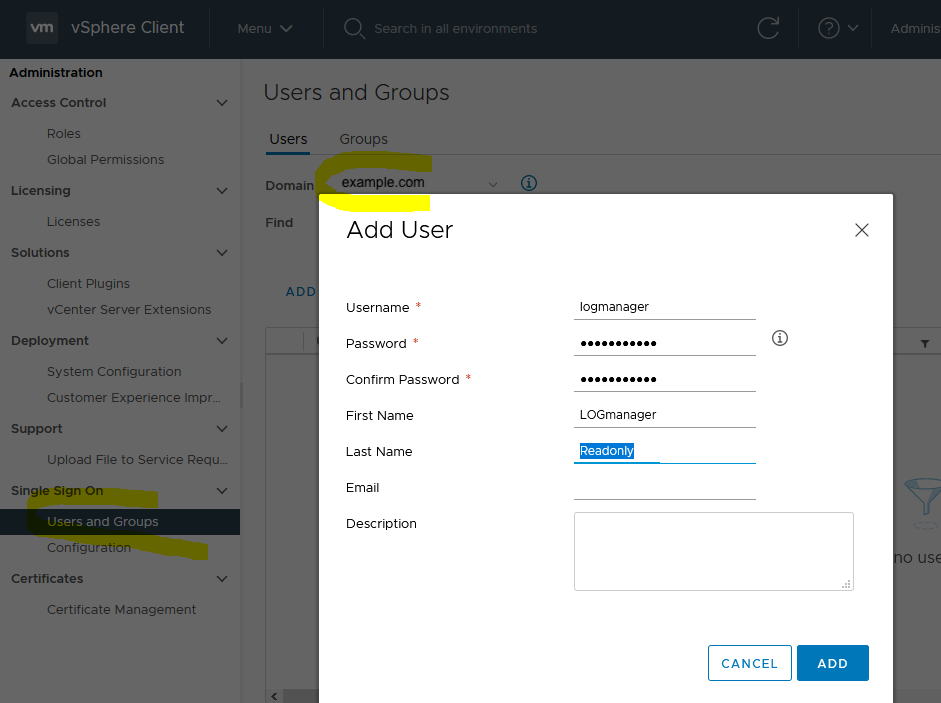
Přidání lokálního uživatele VMware
-
Přidejte nového lokálního uživatele (doporučujeme použít lokálního uživatele místo doménového, protože pokud použijete lokálního uživatele, nemáte zde žádnou závislost na externí autentifikační systém).
-
Zvolte v menu
Hosts and Clusters a vyberte kořenový systém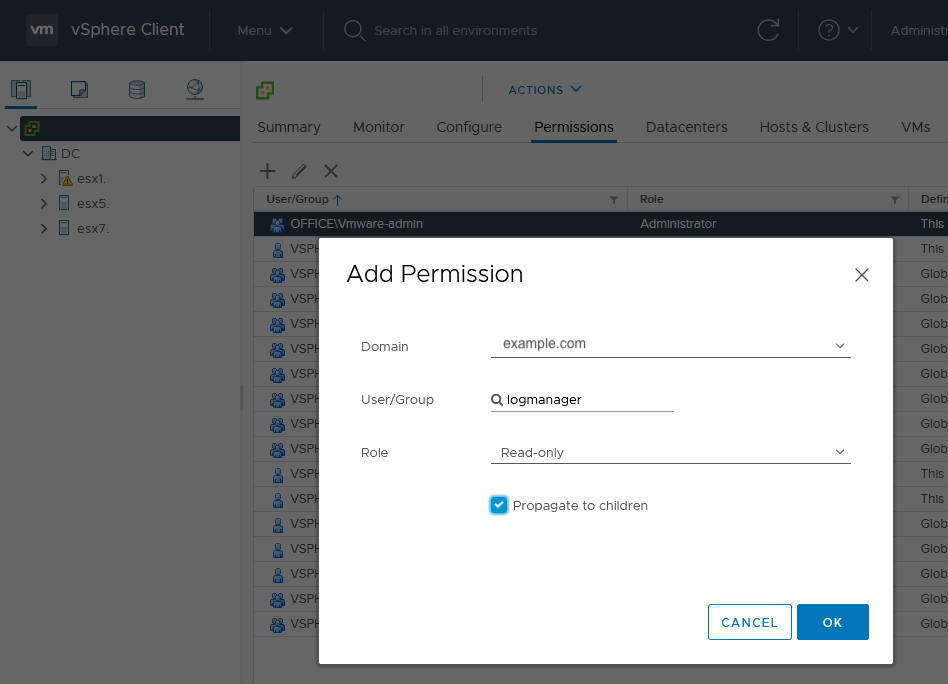
Přidání nového oprávnění
-
V otevřeném dialogu vyberte vytvořeného uživatele a zvolte Role na Read-only a následně přidejte uživatele do seznamu kliknutím na tlačítko OK.
-
Nastavení vSphere je dokončeno. Můžete ověřit, zda se pomocí nově vytvořeného uživatelského účtu můžete přihlásit do vSphere serveru pomocí nových pověření.
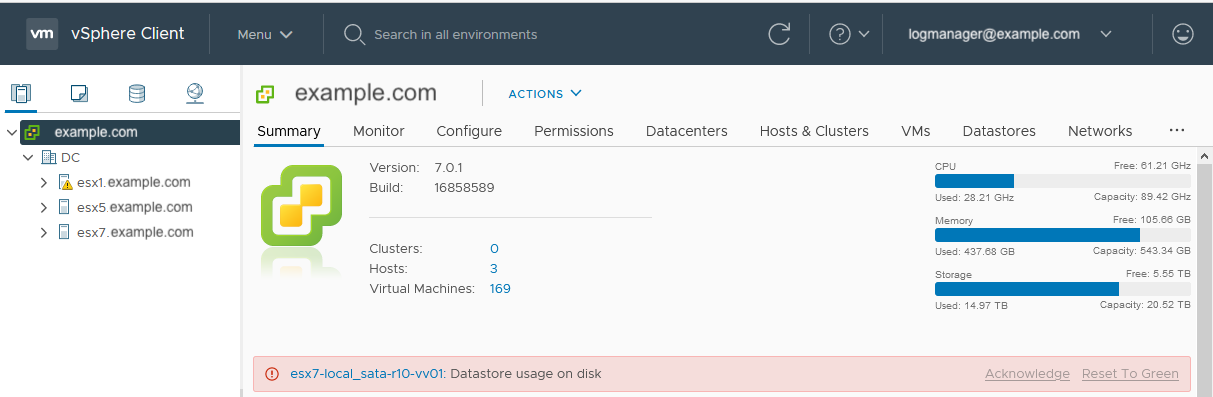
Ověření nového oprávnění
Nezapomeňte ke svému uživatelskému jménu přidat i svoji doménu (v našem příkladu používáme „example.com“)!Ujistěte se, že má lokální uživatel oprávnění pro čtení celého VMware inventáře. V opačném případě může VMware komponenta začít ztrácet eventy, nebo dokonce může přestat fungovat úplně!
V této části nastavíme Logmanager server tak, aby stahoval zprávy z VMware serveru.
-
Přihlaste se na Logmanager server
-
Přejděte na
Zdroje > VMwarea klikněte na Přidat (“+” sign on top right).
Přidání nového agenta
-
Ve formuláři zadejte následující údaje:
- Host: IP adresa nebo DNS jméno
- Port: 443 (port, na kterém běží vSphere server)
- Uživatelské jméno: logmanager@example.com (nově vytvořený lokální uživatel vSphere serveru)
- Heslo: heslo pro dané uživatelské jméno
-
Klikněte na tlačítko Vytvořit.
Protokoly z VMware serveru se začnou automaticky načítat na server LM.
Podívejte se na následující dedikované VMware dashboardy pro rychlou analýzu dat:
- VMware overview
- VMware status change
- VMware user session
- VMware virtual machines - Tento dashboard zobrazuje události související s provozem a konfigurací virtuálních strojů. Tedy kdo a kdy změnil konfiguraci virtuálního stroje nebo kdy byl zapnutý/vypnutý.
Pokud se protokoly nezačnou zobrazovat na Logmanager serveru, ověřte prosím, zda máte správně zadáno jméno a heslo v nastavení agenta na Logmanager serveru. Zároveň ověřte přihlášení těmito uživatelskými údaji pomocí Vsphere klienta.
Interní protokoly agenta VMware můžete zkontrolovat v dashboardu: Logmanager Components.